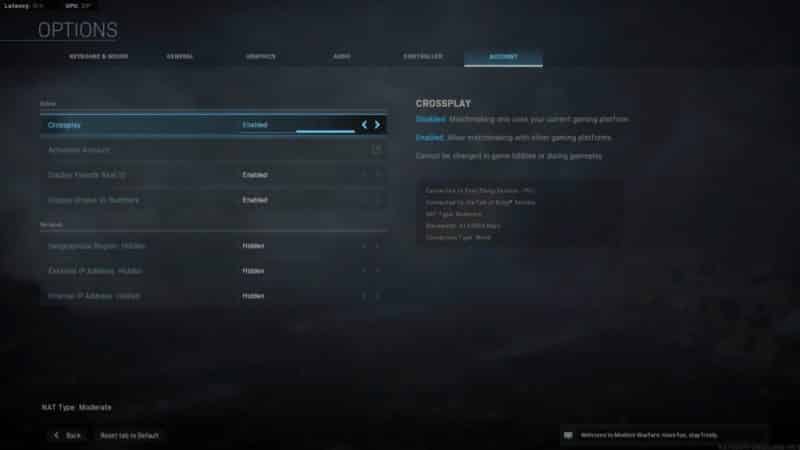Версия ПК Call of Duty Modern Warfare сталкивается с такими ошибками, как Dev Error 6071, Fatal Error, Dev Error 6068, высокая загрузка ЦП и многое другое. Здесь список ошибок и проблем, с которыми сталкиваются игроки. А также их возможные исправления и обходные пути. Изучите Call of Duty Modern Warfare Ошибки!
Call of Duty Modern Warfare — это перезагрузка, цель которой революционизировать франшизу. В COD Modern Warfare с полностью обновленным игровым движком представлены лучшие образы этого поколения. Тем не менее, версия игры для ПК сталкивается с ошибками и проблемами. Такими как ошибки Dev, 100% загрузка процессора и многое другое. Ниже приведены ошибки и проблемы, с которыми сталкиваются игроки. А также их исправления и обходные пути.
Исправление ошибок Dev Call of Duty Modern Warfare
Игроки испытывают ошибку Dev, играя в Callf oDuty Modern Warfare. Диапазон этих ошибок: 5761, 6065, 6068, 6071 и более. Эти ошибки можно устранить, просто предоставив игре административные права.
Щелкните правой кнопкой мыши исполняемый файл игры> Свойства> Совместимость>. Установите флажок «Запустить эту программу от имени администратора» и нажмите «Применить». Это должно разрешить сбои в Call of Duty Modern Warfare.
Однако это просто общее исправление, и оно не устраняет сбои. Затем обратитесь к отдельным исправлениям ниже.
Исправление фатальной ошибки
Игроки отмечают, что когда они пытаются сыграть в Call of Duty Modern Warfare, они получают сообщение «Ошибка чтения диска Ftala [5.0]:« ui.ff »». Есть несколько исправлений этой ошибки, которые могут помочь вам.
Первое исправление, которое вы должны попробовать, это очистить загрузку вашего ПК. После этого, Call of Duty Modern Warfare начнет работать. Если это не работает у вас, тогда просто отсканируйте и восстановите файлы игры. И это должно сработать нормально.
Неустранимая ошибка — ошибка разработчика 6065 Fix
Это еще одна ошибка Call of Duty Modern Warfare, которую испытывают игроки. Однако эта ошибка появляется из-за последних драйверов графического процессора. Просто откатитесь до более старой версии GOU, и ошибка будет устранена.
Исправление ошибки Dev 6071
Это еще одна фатальная ошибка, появляющаяся для игроков. Одна из причин, по которой вы можете получить эту ошибку, возможно, связана с разогнанным графическим процессором.
Если вы разогнали свой графический процессор или у вас есть заводской разогнанный графический процессор, верните его обратно к значениям по умолчанию. И проблема должна быть решена.
Dev Error 6068 Fix Call of Duty Modern Warfare
По словам игроков Call of Duty Modern Warfare, они получают «Dev Error 6068 — DirectX обнаружил неисправимую ошибку» при попытке играть в игру. Чтобы исправить эту ошибку, внесите следующие изменения.
- Отключите оверлей Nvidia с помощью опыта Geforce
- Установить игру на Windows без полей
- Установите частоту обновления и предел FPS, чтобы соответствовать вашим мониторам
- Убедитесь, что у вас установлена последняя версия Windows Update
- Выключите разгон GPU и вернитесь обратно к штатным частотам
- Отключить игровую панель XBOX
- Выключить RTX
- Выключил MSI Afterburner и все другие приложения наложения
- Установите игру в режим ВЫСОКОГО ПРИОРИТЕТА CPU в диспетчере задач
- Установите для частиц значение Низкий
Если вам не нравится уменьшать настройки игры, вы можете решить эту проблему. Заблокируйте Call of Duty Modern Warfare со скоростью 30 FPS. Откройте Панель управления Nvidia> Управление настройками 3D> Настройки программы.
Выберите игру из списка и установите вертикальную синхронизацию на «AdaptiveHalf Refresh Rate». Примените изменение, запустите игру и отключите вертикальную синхронизацию в игре. И игра будет заблокирована со скоростью 30 FPS. Это уменьшит использование процессора и графического процессора. Это приведет к стабильной производительности.
Dev Error 6036 Call of Duty
- 1-й шаг: Запустить проверку и восстановление файлов
- 2-й шаг: После завершения проверки восстановления зайдите в папку MW папка установки / data / данные
- 3-й шаг: Измените все файлы внутри по дате, в порядке возрастания. Так чтобы самый последний был сверху (проверьте отметку времени). Измените и проверьте файлы, которые были пропущены при проверке — обычно они перечислены внизу.
- 4-й шаг: Выберите только файл data. () (Обычно в формате gb) (не удаляйте файлы idx), который указан нижним в списке и удалите его.
- 5-й шаг: Снова запустите проверку на восстановление и дайте программе запуска загрузить данные обратно. Не останавливайте и не прерывайте загрузку, даже если в конце все становится медленнее.
Исправлена ошибка при запуске
По словам игроков, когда они запускают Call of Duty Modern Warfare, он просто вылетает при запуске. Или не запускается без каких-либо ошибок. Вот несколько исправлений, которые могут вам помочь.
Одной из причин сбоя игры при запуске может быть то, что ваше антивирусное программное обеспечение или Защитник Windows обнаруживают exe игры как трояна. Либо отключите антивирусное программное обеспечение, либо сделайте исключение для COD MW exe в своем антивирусном программном обеспечении. И проблема будет решена.
Если это не работает у вас, виновником может быть стороннее программное обеспечение для мониторинга. Такое как MSI Afterburner или GeForce Experience. Отключите их, и игра должна работать нормально.
Однако, если вы использовали MSI Afterburner и отключили его, это не решило проблему, выполните следующие действия.
- Откройте сервер статистики RivaTuner (RTSS).
- Нажмите кнопку «Добавить» и перейдите в папку с игрой.
- Добавьте exe Call of Duty Modern Warfare в свойствах профиля приложения.
- Установите уровень обнаружения приложения на None для игрового приложения.
- Закройте сервер статистики RivaTuner.
100% исправление использования процессора
Чтобы исправить использование процессора на 100% для COD Modern Warfare, перейдите по ссылке «C: Users ВАШЕ ИМЯ Documents Call of Duty Modern Warfare Players».
Здесь вам нужно отредактировать два файла, а именно config.cfg и config-C7XXXXXX.cfg. Откройте эти файлы и найдите «setcl 895653276». Теперь убедитесь, что разрешение перед этой строкой соответствует разрешению экрана вашего монитора.
Если установлено высокое разрешение, измените его на собственное разрешение вашего монитора. Сохраните его и запустите игру, и загрузка процессора будет полностью решена.
Если установленное разрешение совпадает с исходным разрешением вашего монитора, вы можете попробовать заблокировать игру со скоростью 30 FPS, чтобы уменьшить загрузку процессора. Откройте Панель управления Nvidia> Управление настройками 3D> Настройки программы.
Выберите игру из списка и установите вертикальную синхронизацию на «AdaptiveHalf Refresh Rate». Примените изменение, запустите игру и отключите вертикальную синхронизацию в игре. И игра будет заблокирована со скоростью 30 FPS.
Как исправить ошибки в COD Modern Warfare Dev
Обновление: было огромное обновление, которое было отложено некоторое время назад. Запустите Battle.net и обновите свою игру.
Ошибки разработчиков не особенно одинаковы, ниже приведены несколько вариантов. Исправления для всех из них упомянуты ниже.
- DEV ERROR 5759 — DirectX обнаружил неисправимую ошибку. Это ошибка, связанная с DirectX.
- Dev Error 6606 — Это ошибка, связанная с отображением. Убедитесь, что вы используете обновленные драйверы устройств. Попробуйте запустить игру в формате 1080p или отключите второй монитор, чтобы избавиться от этой ошибки.
- Ошибка разработки 6165 — Откройте battle.net и выполните «сканирование и исправление», чтобы игра исправила это.
- Dev Error 6065 — Activision в настоящее время работает над исправлением для этого, они рекомендуют вам уменьшить ваши настройки для обходного пути.
- Ошибка разработчика 6068 — еще одна ошибка, связанная с DirectX. Убедитесь, что у вас установлена последняя версия Windows и DirectX.
Появился другой набор ошибок разработки : Ошибка разработки 5885, 740, 6036, 5758, 1110, 6071, 5476 — Попробуйте сопоставить тип ошибки с первой цифрой с решениями, приведенными выше.
Если это не помогло решить проблему, прочитайте еще несколько решений, которые мы дали ниже.
Отключите кросс-игру
Нет доступных сведений о том, что может быть причиной проблем. Но в некоторых случаях отключение кросс-игры исправляло сбой, поэтому стоит попробовать. Для этого следуйте инструкциям
- Перейти к настройкам
- Нажмите на вкладку Аккаунт
- Отключить кросс-игру оттуда.
Отключите ПО Asus Strix для мониторинга
Если вы используете видеокарту Asus Strix, возможно, у вас установлено программное обеспечение для мониторинга. Просто отключите его во время игры. Другое программное обеспечение для мониторинга или разгона может также вызвать проблемы во время игры, поэтому я рекомендую вам отключить все, что конфликтует с игрой.
Отключите настройки игры
Мало кто сообщил, что их игра перестала выдавать случайные ошибки разработчиков после того, как они отказались от своих настроек. Кроме того, попробуйте ограничить свой FPS до 60, пока Activision не выпустит исправление. Есть несколько вещей, которые вы можете попробовать
- Cap FPS Настройки на 60
- Уменьшить текстуру от высокой до нормальной
Если все эти вещи не помогли вам, мы рекомендуем вам обратиться в службу поддержки с вашим кодом ошибки. Они — ваша лучшая ставка в исправлении. Это не должно занять много времени, так как игра только началась. И разработчики действительно активны в данный момент.
Это были возможные решения для избавления от Dev Error 740, 1110, 5476, 5758, 5759, 5761, 5763, 6036, 6065, 6066, 6068, 6070, 6071, 6164, 6165, 6606 кодов.
Комментарий ниже, если это руководство помогло вам.
- Программные хаки
- Советы и рекомендации к играм
- Pokemon FireRed Читы Коды
- Оптическая и цифровая стабилизация
- Беспроводные сети — Плюсы и минусы Wi-FI
- Как начать свой бизнес — Полное пошаговое руководство / Гайд
Просмотров: 1 019
Некоторые пользователи Windows 10 сообщают, что в конечном итоге они видят DEV ERROR 6036 (mp_hd_head_mp_western_otter_5_1_l15.tr.ff) всякий раз, когда они пытаются запустить Call of Duty Modern Warfare на своем ПК.
Ошибка разработчика 6036 Modern Warfare
После изучения этой конкретной проблемы выясняется, что существует несколько различных потенциальных виновников, которые могут нести ответственность за появление этого кода ошибки. Вот список сценариев, которые могут вызвать ошибку DEV ERROR 6036 с COD Modern Warfare:
- Игра установлена на внешнем хранилище. Одна из наиболее частых причин, по которой вы увидите эту ошибку, заключается в том, что игра установлена на внешнем хранилище. Если этот сценарий применим и вы пытаетесь запустить игру из внешнего корпуса USB3, удалите его из внешнего хранилища и переустановите во внутреннем хранилище, чтобы решить проблему.
- Игра устарела — эту ошибку можно увидеть, если сборка игры устарела и функция автоматического обновления повреждена. Если этот сценарий применим, вы, скорее всего, можете заставить игру автоматически обновляться, удаляя каждый отдельный файл из папки установки игры.
- Поврежденные игровые файлы — повреждение игрового файла также может быть причиной появления этого кода ошибки. Чтобы решить эту проблему, вам необходимо запустить проверку целостности (в Steam) или процедуру сканирования и восстановления (в Battle.Net), чтобы найти и устранить поврежденные несоответствия.
- Графический процессор не может отображать определенные тени. Если вы пытаетесь запустить игру на графическом процессоре низкого уровня, скорее всего, вы видите эту ошибку, потому что она недостаточно мощна для визуализации определенных теневых элементов. В этом случае вы можете отключить проблемные теневые элементы из игрового меню игры.
Теперь, когда вы знаете каждую потенциальную причину, которая может вызвать этот код ошибки с COD Modern Warfare, вот список методов, которые другие затронутые пользователи успешно использовали для исправления ОШИБКИ DEV 6036:
Метод 1: переустановка игры на внутреннее запоминающее устройство (если применимо)
Одним из наиболее распространенных случаев, когда возникает ошибка DEV ERROR 6036, является сценарий, в котором игра устанавливается на внешнее запоминающее устройство, подключенное к вашему компьютеру через USB.
Имейте в виду, что Call of Duty Modern Warfare — одна из тех игр, которые отказываются загружаться при установке на внешний корпус USB3 — это было подтверждено многими затронутыми пользователями.
Если этот сценарий применим, вы можете решить проблему, установив игру на внутреннее хранилище HDD / SSD.
Примечание. Если вы хотите продолжить использование внешнего запоминающего устройства, вам необходимо удалить существующий экземпляр COD Modern Warfare перед его установкой на внутреннее запоминающее устройство.
Если вы ищете пошаговые инструкции, как это сделать, следуйте приведенным ниже инструкциям:
- Нажмите клавишу Windows + R, чтобы открыть диалоговое окно «Выполнить». Затем введите appwiz.cpl и нажмите Enter, чтобы открыть меню «Программы и компоненты». Если вам будет предложено UAC (Контроль учетных записей пользователей), нажмите Да, чтобы предоставить доступ администратора.
Открытие меню «Программы и компоненты»
- Зайдя в меню «Программы и компоненты», прокрутите список установленных приложений вниз и найдите запись, связанную с Call of Duty Modern Warfare.
- Когда вы его увидите, щелкните его правой кнопкой мыши и выберите «Удалить» в появившемся контекстном меню.
- Следуйте инструкциям на экране, чтобы завершить удаление, затем перезагрузите компьютер и снова установите игру во внутреннем программном обеспечении.
Если проблема не устранена или этот метод не применим, перейдите к следующему потенциальному исправлению ниже.
Метод 2: принудительно обновить игру
Если игра установлена на внутреннем программном обеспечении, первое, что вам нужно сделать, это заставить игру обновиться.
Имейте в виду, что функция автоматического обновления в Modern Warfare немного отрывочна, поэтому вы можете ожидать появления этого кода ошибки, потому что на самом деле вы используете более старую сборку игры, чем последняя.
В этом случае вы можете удалить несколько отдельных файлов из основной папки Call of Duty Modern Warfare, чтобы заставить Battle.net или Steam обнаружить изменение и обновить игру с помощью недостающих файлов.
Если этот сценарий кажется применимым, следуйте приведенным ниже инструкциям:
- Прежде всего, убедитесь, что Call of Duty Modern Warfare и все связанные процессы закрыты и не работают в фоновом режиме.
- Затем откройте проводник и перейдите к месту, где вы установили COD Modern Warfare. Если вы не выбрали другое местоположение, вы найдете папку с игрой в: C: Users CURRENTUSER AppData Local VirtualStore Program Files
- Как только вы окажетесь в папке установки, выберите каждый файл, который не содержится в папке, затем щелкните правой кнопкой мыши выбранный элемент и выберите «Удалить» в только что появившемся контекстном меню.
Удаление каждого автономного файла
- После удаления всех файлов запустите игру еще раз и дождитесь загрузки и установки недостающих файлов.
Если та же ОШИБКА DEV 6036 все еще появляется, перейдите к следующему потенциальному исправлению ниже.
Метод 3: запуск проверки целостности файла (только Steam)
Если вы запускаете игру через Steam, этот код ошибки, скорее всего, возникает из-за какого-то повреждения, которое влияет на локальную папку установки.
Если этот сценарий применим к вашей текущей ситуации, вы можете решить проблему, запустив проверку целостности при установке COD Modern Warfare Steam — если сканирование обнаружит несоответствие, оно автоматически заменит поврежденные файлы на исправные эквиваленты.
Если вы не инициировали проверку целостности, следуйте пошаговым инструкциям ниже, как это сделать:
- Начните с запуска клиента Steam, а затем войдите в систему, используя учетные данные своей учетной записи Steam.
- Затем, когда вы успешно вошли в свою учетную запись Steam, щелкните правой кнопкой мыши список, связанный с Call of Duty Modern Warfare, на вкладке «Библиотека», затем нажмите «Свойства» во вновь появившемся контекстном меню.
Доступ к экрану свойств
- После того, как вы окажетесь на экране свойств затронутых игр, нажмите «Локальные файлы», затем нажмите «Проверить целостность игрового кэша».
Проверка целостности файлов игры
- Подтвердите проверку целостности, затем дождитесь завершения операции перед перезагрузкой компьютера.
Как только ваш компьютер загрузится, снова запустите Call of Duty Modern Warfare и посмотрите, решена ли проблема.
Метод 4. Выполнение сканирования и восстановления (только Battle.Net)
Если вы запускаете игру через Battle.Net, имейте в виду, что проблема также может быть вызвана каким-либо типом повреждения системных файлов, влияющим на локальную установку COD Modern Warfare.
В этом случае вы сможете решить проблему, запустив процедуру сканирования и восстановления в игре COD Modern Warfare из установки Battle.Net. Несколько затронутых пользователей подтвердили, что проблема была решена после того, как сканирование «Сканирование и восстановление» выявило и разрешило поврежденные файлы.
Следуйте приведенным ниже инструкциям, чтобы выполнить процедуру сканирования и восстановления вашей установки Call of Duty Modern Warfare:
- Начните с того, что убедитесь, что Call of Duty Modern warfare полностью закрыта и фоновый процесс в данный момент не запущен.
- Затем откройте приложение Battle.Net и начните с нажатия на вкладку «Игры» в меню вверху.
- На выбранной вкладке «Игры» щелкните Call of Duty Modern Warfare, чтобы выбрать его.
- Затем перейдите в правую часть экрана и нажмите «Параметры»> «Сканировать и восстановить».
Запуск операции сканирования и восстановления из Battle.Net
- При появлении запроса на подтверждение нажмите «Начать сканирование» и дождитесь завершения операции.
- Подождите, пока операция будет завершена, затем перезагрузите компьютер и снова запустите Call of Duty Modern Warfare, чтобы проверить, возникает ли ошибка DEV ERROR 6036.
Если проблема не устранена, перейдите к следующему потенциальному исправлению ниже.
Метод 5: отключение кэша пятна и кеширования солнечных теней
Если ни один из вышеперечисленных методов не сработал в вашем случае, и вы видите эту ошибку только при попытке присоединиться к многопользовательской игре, последнее, что вы должны попробовать, — отключить пятна кеширования и кешировать тени солнца из внутриигрового меню параметров. .
Несколько затронутых пользователей подтвердили, что они, наконец, смогли нормально играть в игру после того, как отключили Cached Spot и Cache Sun в меню «Графика».
Чтобы развернуть это конкретное исправление, следуйте инструкциям ниже:
- Запустите Call of Duty Modern Warfare и пропустите начальные экраны загрузки.
- В главном меню игры нажмите «Параметры», затем выберите вкладку «Графика» в вертикальном меню вверху.
- Как только вы окажетесь на вкладке «Графика», прокрутите вниз до раздела «Тени и освещение» и установите для параметров «Кэшировать тени» и «Кэшировать тени от солнца» значение Отключено.
Отключение проблемных теней в COD MW
- Примените только что внесенные изменения, затем перезапустите игру и посмотрите, будет ли проблема устранена после завершения следующего запуска.
Call of duty modern warfare – это экшен игра в жанре шутера от первого лица, дата выхода 2019 года. Игроки call of duty modern warfare часто сталкиваются с разными родами ошибок, причин может быть много. Как пофиксить ошибки и что делать если ничего не помогает, узнаете в этой статье.
Ошибки Call of Duty Modern Warfare
Если задавались вопросом: «Почему modern warfare не запускается», прочитайте статью до конца, сейчас мы рассмотрим все самые популярные ошибки в игре и расскажем про методы их устранения.
Modern Warfare не запускается
Самая частая проблема – игра просто не запускается, решить данную проблему очень легко. Если у вас Windows 7, следует установить 10-ую версию, чтобы исправить не только нынешнюю ошибку, но и избежать возможных проблем с другими играми. Если устанавливать новую винду не хочется, следует обновить DirectX.
Не устанавливаются шейдеры
Шейдер отвечает за создание освещения в игре, например, уровень мрачный, затемненный – это работа шейдера. Если установка затруднена, скорее всего у вас мало места на накопители, убедитесь, что места на диске осталось как минимум 60 гигабайт, если проблема не в этом. Переустановите игру или напишите в техническую поддержку.
Dev Error 6068
Ошибка Dev Error 6068, ранее мы разбирали, почему игра может не запускаться, здесь проблема аналогичная. Либо вы не обновляете виндовс, либо ошибка в DirectX, его нужно переустановить или обновить. Начните именно с обновления DirectX, это банально быстрее, чем переустановка винды. К тому же, все данные и программы заново скачивать и восстанавливать не придется.
Не найдено доступного экрана или Dev Error 6606
Данная проблема встречается у обладателей двух мониторов. Если у вас появилась такая ошибка, стоит отключить от видеокарты все кабели, кроме монитора на котором хотите играть. Ошибка несерьезная и легко фиксится. Есть шанс того, что она не пропадет, в таком случае перезапустите компьютер с уже отключенными проводами, кроме одного.
Dev Error 6165
Если при запуске игры у вас появляется ошибка Dev Error 6165, значит, проблема кроется в поврежденных данных, которые следует восстановить или вовсе переустановить игру. Для начала запустите лаунчер, выбираем Modern Warfare, находим функцию восстановления данных, далее программа анализирует данные, если какие-то повреждены, они будут переустановлены автоматически. Если не помогло — переустанавливайте игру, в крайнем случае можно написать в техническую поддержку.
Отсутствует сохранение
В таком случае стоит обратить внимание на путь сохранения файлов. Дело в том, что, если какие-то папки будут названы русскими словами, сохраняться ничего не будет. В таком случае нужно просто изменить название документа, изменить папку для сохранения можно в настройках игры, а отследить ее путь можно через «Поиск».
Не работает сервер
Если запустить игру не получается, всплывает ошибки «Не удается подключиться к серверу», нужно просто подождать, возможно слишком много игроков в сети, может быть ведутся технические работы. Чтобы понять какая именно из причин здесь актуальна, просмотрите все социальные сети компании, они пишут о технических работах.
Не изменяется расширение
Причина такой ошибки заключается во включении масштабирования экрана в Windows, для решения проблемы зайдите в свойства установочного файла игры и нажмите на кнопку «Совместимость», далее «Изменить параметры» и переопределяете режим масштабирования, проблема должна решиться.
Лагает игра
Здесь причина кроется только в вашем пк, все что вы можете сделать, это сравнить ваши комплектующие с требованиями игры, если у вас с этим все в порядке, попробуйте обновить драйвера видеокарты и почистить компьютер от ненужных файлов, также можно включить работу процессора на полную мощность для этой игры и установить программы «Ускорители». Не будет лишним посмотреть лайфхаки в настройках игры, возможно какие-то параметры можно выключить или понизить общие настройки графики и играть на минималках.
Вылетает, фризит
Если игра вылетает и фризит, причина может быть в вашем пк, оцените свои SSD накопители, они могут быть медленными, если игра установлена на них, переустановите ее на жесткий диск, так как там больше места.
Также откройте ваш системный блок при запуске игры, проверьте, работают ли вентиляторы, не перегревается ли видеокарта и материнская плата. В данном случае может помочь переустановка игры.
Версия ПК Call of Duty Modern Warfare сталкивается с такими ошибками, как Dev Error 6071, Fatal Error, Dev Error 6068, высокая загрузка ЦП и многое другое. Здесь список ошибок и проблем, с которыми сталкиваются игроки. А также их возможные исправления и обходные пути. Изучите Call of Duty Modern Warfare Ошибки!
Call of Duty Modern Warfare — это перезагрузка, цель которой революционизировать франшизу. В COD Modern Warfare с полностью обновленным игровым движком представлены лучшие образы этого поколения. Тем не менее, версия игры для ПК сталкивается с ошибками и проблемами. Такими как ошибки Dev, 100% загрузка процессора и многое другое. Ниже приведены ошибки и проблемы, с которыми сталкиваются игроки. А также их исправления и обходные пути.
Исправление ошибок Dev Call of Duty Modern Warfare
Игроки испытывают ошибку Dev, играя в Callf oDuty Modern Warfare. Диапазон этих ошибок: 5761, 6065, 6068, 6071 и более. Эти ошибки можно устранить, просто предоставив игре административные права.
Щелкните правой кнопкой мыши исполняемый файл игры> Свойства> Совместимость>. Установите флажок «Запустить эту программу от имени администратора» и нажмите «Применить». Это должно разрешить сбои в Call of Duty Modern Warfare.
Однако это просто общее исправление, и оно не устраняет сбои. Затем обратитесь к отдельным исправлениям ниже.
Исправление фатальной ошибки
Игроки отмечают, что когда они пытаются сыграть в Call of Duty Modern Warfare, они получают сообщение «Ошибка чтения диска Ftala [5.0]:« ui.ff »». Есть несколько исправлений этой ошибки, которые могут помочь вам.
Первое исправление, которое вы должны попробовать, это очистить загрузку вашего ПК. После этого, Call of Duty Modern Warfare начнет работать. Если это не работает у вас, тогда просто отсканируйте и восстановите файлы игры. И это должно сработать нормально.
Неустранимая ошибка — ошибка разработчика 6065 Fix
Это еще одна ошибка Call of Duty Modern Warfare, которую испытывают игроки. Однако эта ошибка появляется из-за последних драйверов графического процессора. Просто откатитесь до более старой версии GOU, и ошибка будет устранена.
Исправление ошибки Dev 6071
Это еще одна фатальная ошибка, появляющаяся для игроков. Одна из причин, по которой вы можете получить эту ошибку, возможно, связана с разогнанным графическим процессором.
Если вы разогнали свой графический процессор или у вас есть заводской разогнанный графический процессор, верните его обратно к значениям по умолчанию. И проблема должна быть решена.
Dev Error 6068 Fix Call of Duty Modern Warfare
По словам игроков Call of Duty Modern Warfare, они получают «Dev Error 6068 — DirectX обнаружил неисправимую ошибку» при попытке играть в игру. Чтобы исправить эту ошибку, внесите следующие изменения.
- Отключите оверлей Nvidia с помощью опыта Geforce
- Установить игру на Windows без полей
- Установите частоту обновления и предел FPS, чтобы соответствовать вашим мониторам
- Убедитесь, что у вас установлена последняя версия Windows Update
- Выключите разгон GPU и вернитесь обратно к штатным частотам
- Отключить игровую панель XBOX
- Выключить RTX
- Выключил MSI Afterburner и все другие приложения наложения
- Установите игру в режим ВЫСОКОГО ПРИОРИТЕТА CPU в диспетчере задач
- Установите для частиц значение Низкий
Если вам не нравится уменьшать настройки игры, вы можете решить эту проблему. Заблокируйте Call of Duty Modern Warfare со скоростью 30 FPS. Откройте Панель управления Nvidia> Управление настройками 3D> Настройки программы.
Выберите игру из списка и установите вертикальную синхронизацию на «AdaptiveHalf Refresh Rate». Примените изменение, запустите игру и отключите вертикальную синхронизацию в игре. И игра будет заблокирована со скоростью 30 FPS. Это уменьшит использование процессора и графического процессора. Это приведет к стабильной производительности.
Dev Error 6036 Call of Duty
- 1-й шаг: Запустить проверку и восстановление файлов
- 2-й шаг: После завершения проверки восстановления зайдите в папку MW папка установки / data / данные
- 3-й шаг: Измените все файлы внутри по дате, в порядке возрастания. Так чтобы самый последний был сверху (проверьте отметку времени). Измените и проверьте файлы, которые были пропущены при проверке — обычно они перечислены внизу.
- 4-й шаг: Выберите только файл data. () (Обычно в формате gb) (не удаляйте файлы idx), который указан нижним в списке и удалите его.
- 5-й шаг: Снова запустите проверку на восстановление и дайте программе запуска загрузить данные обратно. Не останавливайте и не прерывайте загрузку, даже если в конце все становится медленнее.
Исправлена ошибка при запуске
По словам игроков, когда они запускают Call of Duty Modern Warfare, он просто вылетает при запуске. Или не запускается без каких-либо ошибок. Вот несколько исправлений, которые могут вам помочь.
Одной из причин сбоя игры при запуске может быть то, что ваше антивирусное программное обеспечение или Защитник Windows обнаруживают exe игры как трояна. Либо отключите антивирусное программное обеспечение, либо сделайте исключение для COD MW exe в своем антивирусном программном обеспечении. И проблема будет решена.
Если это не работает у вас, виновником может быть стороннее программное обеспечение для мониторинга. Такое как MSI Afterburner или GeForce Experience. Отключите их, и игра должна работать нормально.
Однако, если вы использовали MSI Afterburner и отключили его, это не решило проблему, выполните следующие действия.
- Откройте сервер статистики RivaTuner (RTSS).
- Нажмите кнопку «Добавить» и перейдите в папку с игрой.
- Добавьте exe Call of Duty Modern Warfare в свойствах профиля приложения.
- Установите уровень обнаружения приложения на None для игрового приложения.
- Закройте сервер статистики RivaTuner.
100% исправление использования процессора
Чтобы исправить использование процессора на 100% для COD Modern Warfare, перейдите по ссылке «C: Users ВАШЕ ИМЯ Documents Call of Duty Modern Warfare Players».
Здесь вам нужно отредактировать два файла, а именно config.cfg и config-C7XXXXXX.cfg. Откройте эти файлы и найдите «setcl 895653276». Теперь убедитесь, что разрешение перед этой строкой соответствует разрешению экрана вашего монитора.
Если установлено высокое разрешение, измените его на собственное разрешение вашего монитора. Сохраните его и запустите игру, и загрузка процессора будет полностью решена.
Если установленное разрешение совпадает с исходным разрешением вашего монитора, вы можете попробовать заблокировать игру со скоростью 30 FPS, чтобы уменьшить загрузку процессора. Откройте Панель управления Nvidia> Управление настройками 3D> Настройки программы.
Выберите игру из списка и установите вертикальную синхронизацию на «AdaptiveHalf Refresh Rate». Примените изменение, запустите игру и отключите вертикальную синхронизацию в игре. И игра будет заблокирована со скоростью 30 FPS.
Как исправить ошибки в COD Modern Warfare Dev
Обновление: было огромное обновление, которое было отложено некоторое время назад. Запустите Battle.net и обновите свою игру.
Ошибки разработчиков не особенно одинаковы, ниже приведены несколько вариантов. Исправления для всех из них упомянуты ниже.
- DEV ERROR 5759 — DirectX обнаружил неисправимую ошибку. Это ошибка, связанная с DirectX.
- Dev Error 6606 — Это ошибка, связанная с отображением. Убедитесь, что вы используете обновленные драйверы устройств. Попробуйте запустить игру в формате 1080p или отключите второй монитор, чтобы избавиться от этой ошибки.
- Ошибка разработки 6165 — Откройте battle.net и выполните «сканирование и исправление», чтобы игра исправила это.
- Dev Error 6065 — Activision в настоящее время работает над исправлением для этого, они рекомендуют вам уменьшить ваши настройки для обходного пути.
- Ошибка разработчика 6068 — еще одна ошибка, связанная с DirectX. Убедитесь, что у вас установлена последняя версия Windows и DirectX.
Появился другой набор ошибок разработки : Ошибка разработки 5885, 740, 6036, 5758, 1110, 6071, 5476 — Попробуйте сопоставить тип ошибки с первой цифрой с решениями, приведенными выше.
Если это не помогло решить проблему, прочитайте еще несколько решений, которые мы дали ниже.
Отключите кросс-игру
Нет доступных сведений о том, что может быть причиной проблем. Но в некоторых случаях отключение кросс-игры исправляло сбой, поэтому стоит попробовать. Для этого следуйте инструкциям
- Перейти к настройкам
- Нажмите на вкладку Аккаунт
- Отключить кросс-игру оттуда.
Отключите ПО Asus Strix для мониторинга
Если вы используете видеокарту Asus Strix, возможно, у вас установлено программное обеспечение для мониторинга. Просто отключите его во время игры. Другое программное обеспечение для мониторинга или разгона может также вызвать проблемы во время игры, поэтому я рекомендую вам отключить все, что конфликтует с игрой.
Отключите настройки игры
Мало кто сообщил, что их игра перестала выдавать случайные ошибки разработчиков после того, как они отказались от своих настроек. Кроме того, попробуйте ограничить свой FPS до 60, пока Activision не выпустит исправление. Есть несколько вещей, которые вы можете попробовать
- Cap FPS Настройки на 60
- Уменьшить текстуру от высокой до нормальной
Если все эти вещи не помогли вам, мы рекомендуем вам обратиться в службу поддержки с вашим кодом ошибки. Они — ваша лучшая ставка в исправлении. Это не должно занять много времени, так как игра только началась. И разработчики действительно активны в данный момент.
Это были возможные решения для избавления от Dev Error 740, 1110, 5476, 5758, 5759, 5761, 5763, 6036, 6065, 6066, 6068, 6070, 6071, 6164, 6165, 6606 кодов.
Комментарий ниже, если это руководство помогло вам.
- Программные хаки
- Советы и рекомендации к играм
- Pokemon FireRed Читы Коды
- Оптическая и цифровая стабилизация
- Беспроводные сети — Плюсы и минусы Wi-FI
- Как начать свой бизнес — Полное пошаговое руководство / Гайд
Просмотров: 1 290
Попробуйте наш инструмент устранения неполадок
Выберите операционную систему
Выберите язык програмирования (опционально)
Независимо от того, насколько хорошо игра оптимизирована, она никогда не застрахована от ошибок и сбоев. То же самое и с Call of Duty: Modern Warfare. Некоторых пользователей беспокоят такие проблемы, как то, что игра не запускается. Чтобы помочь вам, мы собрали несколько исправлений.
Попробуйте эти исправления:
Возможно, вам не придется пробовать их все; просто двигайтесь вниз по списку, пока не найдете тот, который работает.
- Разрешите игру через брандмауэр Windows
- Установите все обновления Windows
- Обновите свой графический драйвер
- Восстановите свою игру
- Отключить наложение Discord
- Отключить фоновые приложения
1. Разрешите игру через брандмауэр Windows.
Брандмауэр Windows предназначен для защиты вашей системы от атак вредоносных программ. Однако бывают ситуации, когда он не доверяет вашим программам и, таким образом, блокирует доступ к вашему Интернету. В этом случае вам нужно вручную добавить Modern Warfare в список обхода межсетевого экрана. Вот как это сделать:
1) В поле поиска введите Брандмауэр Windows и нажмите Брандмауэр Защитника Windows от результатов.

2) На левой панели щелкните Разрешить приложение или функцию через брандмауэр Защитника Windows .

3) Теперь вам нужно прокрутить вниз, пока не найдете Call of Duty: Modern Warfare .
Если вашей игры нет в списке, значит, у нее нет доступа к Интернету. Если это ваш случай, выполните следующие действия:
1) Нажмите на Изменить настройки> Разрешить другое приложение… .
2) Ваш проводник теперь открывается. Затем вы можете перейти к диску, на котором вы сохранили игру.
3) Щелкните Программные файлы> Call of Duty Modern Warfare .
4) Щелкните ModernWarfare.exe а затем щелкните Открыть .
5) Нажмите Call of Duty: Modern Warfare> Добавить .
Это позволит вам исключить возможность блокировки Modern Warfare вашим брандмауэром. Тогда вы можете попробовать запустить Modern Warfare. Если проблема не исчезнет, попробуйте следующее решение ниже.
2. Установите все обновления Windows.
Обновления Windows предлагают новые функции, помогают защитить ваши системы и устраняют проблемы несовместимости с некоторыми новыми программами. Поэтому, если вы все еще используете устаревшую операционную систему, у вас больше шансов столкнуться с проблемами нестабильности. Чтобы исправить это, вам необходимо скачать и установить последние обновления Windows:
1) В поле поиска введите проверить обновления . Нажмите Проверить обновления от результатов.

2) Нажмите на Проверить обновления таб. Если доступны какие-либо обновления, он автоматически начнет их загрузку и установку. Просто дождитесь его завершения, и вас попросят перезагрузить компьютер.

После того, как вы установили последние обновления Windows, нажмите кнопку «ИГРАТЬ» и проверьте, решена ли ваша проблема. Если Modern Warfare по-прежнему не запускается, попробуйте следующее исправление ниже.
3. Обновите драйвер видеокарты.
Ваша видеокарта — один из основных компонентов вашего настольного ПК или ноутбука. И ваш графический драйвер необходим для максимальной производительности вашего графического процессора. С учетом сказанного, если ваш графический драйвер поврежден или устарел, вы столкнетесь с потерей производительности, включая программы, запускаемые не так, как ожидалось. Таким образом, чтобы устранить возникшую проблему, необходимо обновить драйвер видеокарты до последней версии.
В основном есть два способа обновить графические драйверы: вручную и автоматически .
Вариант 1. Обновите графические драйверы вручную.
Чтобы обновить графический драйвер вручную, вы можете перейти на официальный сайт:
NVIDIA
AMD
Затем найдите драйвер, соответствующий вашей версии Windows, и загрузите его вручную. После того, как вы загрузили правильный драйвер для своей системы, дважды щелкните загруженный файл и следуйте инструкциям на экране, чтобы установить его.
Вариант 2. Автоматическое обновление графического драйвера (рекомендуется)
Если вы не знакомы с компьютерным оборудованием и у вас нет времени на обновление графического драйвера вручную, вместо этого вы можете сделать это автоматически с помощью Водитель Easy .
Driver Easy автоматически распознает вашу систему и найдет для нее правильный драйвер. Вам не нужно точно знать, на какой системе работает ваш компьютер, или вы рискуете загрузить и установить неправильный драйвер, и вам не нужно беспокоиться об ошибке при установке.
Вот как обновить драйверы с помощью Driver Easy:
1) Скачать и установите Driver Easy.
2) Запустите Driver Easy и нажмите Сканировать сейчас кнопка. Driver Easy просканирует ваш компьютер и обнаруживать любые проблемные драйверы .

3) Щелкните Обновить все для автоматической загрузки и установки правильной версии все драйверы, которые отсутствуют или устарели в вашей системе.
(Для этого требуется Pro версия который идет с полная поддержка и 30-дневный возврат денег гарантия. Вам будет предложено выполнить обновление, когда вы нажмете «Обновить все». Если вы не хотите обновляться до версии Pro, вы также можете обновить драйверы с помощью БЕСПЛАТНОЙ версии. Все, что вам нужно сделать, это загрузить их по одному и установить вручную.)

После обновления драйверов перезагрузите компьютер и запустите игру, чтобы проверить, решена ли проблема. Если нет, продолжайте пробовать исправления, указанные ниже.
4. Восстановите игру.
Если у вас возникли проблемы с запуском игры, вам необходимо проверить, повреждены ли файлы игры или отсутствуют. Использование встроенной функции восстановления может помочь вам проверить установку игры, а затем автоматически загрузить любые заменяющие или отсутствующие файлы.
Если вы играете в Modern Warfare на:
Battle.net
Пар
На Battle.net
1) Откройте настольное приложение Battle.net.
2) Щелкните название игры. Затем щелкните значок шестеренки и выберите Сканировать и восстановить из списка.
3) Щелкните Начать сканирование . Затем нужно дождаться окончания ремонта.
После этого попробуйте запустить Modern Warfare, чтобы проверить, сработало ли оно. Если проблема не исчезла, перейдите к следующему исправлению.
В Steam
1) Откройте свой клиент Steam.
2) Под БИБЛИОТЕКА , щелкните название игры правой кнопкой мыши и выберите Характеристики .
3) Выберите ЛОКАЛЬНЫЕ ФАЙЛЫ вкладку и нажмите на ПРОВЕРЬТЕ ЦЕЛОСТНОСТЬ ИГРОВЫХ ФАЙЛОВ… таб.
Затем Steam проверит файлы игры. Этот процесс может занять несколько минут. По завершении процесса нажмите кнопку «ИГРАТЬ», чтобы проверить, можете ли вы успешно запустить Modern Warfare.
5. Отключите оверлей Discord.
Оверлей в Discord — довольно необычная и забавная технология. Так много игроков включили бы эту функцию. Но некоторые оверлейные программы, включая оверлей Discord, могут вызывать некорректный запуск игр Blizzard. Следовательно, вам необходимо отключить оверлей Discord, прежде чем вы захотите играть в Modern Warfare, чтобы проверить, работает ли он:
1) Откройте НАСТРОЙКИ ПОЛЬЗОВАТЕЛЯ, щелкнув значок шестеренки в нижнем левом углу.
2) Нажмите на Оверлей вкладка на левой панели. Затем выключите кнопку Включить внутриигровой оверлей .
После применения изменений запустите Modern Warfare, чтобы проверить, сработало ли оно.
6. Отключите фоновые приложения.
Иногда программы, работающие в фоновом режиме, могут мешать вашей игре. Чтобы узнать, не является ли это причиной того, что Call of Duty: Modern Warfare не запускается для вас, вам следует завершить эти задачи.
1) На клавиатуре нажмите Windows logo key и р в то же время, чтобы вызвать окно ‘Выполнить’.
2) Тип Taskmgr , затем нажмите Войти на клавиатуре.
3) Под Процессы на вкладке, щелкните правой кнопкой мыши программы, которые вы не обязательно используете во время игры в Modern Warfare, и выберите Завершить задачу .

После того, как вы это сделаете, нажмите кнопку воспроизведения, чтобы проверить, сработало ли оно.
Все еще не повезло? Затем попытайтесь удалить Citrix . Некоторые игроки сообщили о Reddit удаление Citrix устранило проблему.
Надеюсь, этот пост помог. Если у вас есть какие-либо вопросы, напишите нам в разделе комментариев ниже.